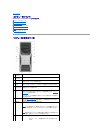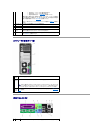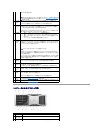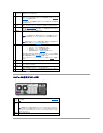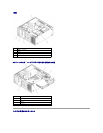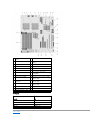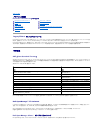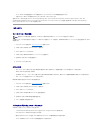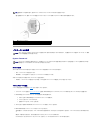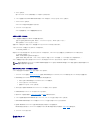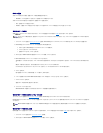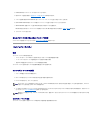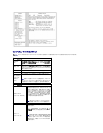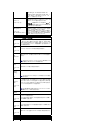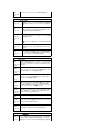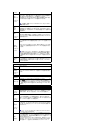通常、盗難防止デバイスに、金属ケーブルにロック装置とキーが付いています。 デバイスに付属しているマニュアルに取り付け方法が記載されています。
パスワードによる保護
System Password
オプション設定
次の 2 つのオプションのいずれかが表示されている場合、システムパスワードの変更や新しいパスワードの入力はできません。
l Set ―システムパスワードが設定されています。
l Disabled―システム基板のジャンパ設定によって、システムパスワードが無効になっています。
次のオプションが表示されている場合にのみ、システムパスワードを設定できます。
l Not Set―システムパスワードが設定されていない状態で、システム基板のパスワードジャンパが有効設定 (デフォルト設定)になっています。
システムパスワードの設定
パスワードの設定を途中で中止する場合は、手順 5 を完了する前に <Esc> を押します。
1. セットアップユーティリティを起動し(「セットアップユーティリティ」を参照)、Unlock Setup(セットアップのアンロック)フィールドが Security(セキュリティ)の下にあることを確認します。
2. Unlock Setup(セットアップのアンロック)フィールドがある場合は、次の手順を実行します。
a. 矢印キーを押して Unlock Setup(セットアップのアンロック)フィールドに移動します。
b. <Enter> を押してフィールドにアクセスします。
c. 管理者パスワードを入力し、<Enter> を押します。
3. 矢印キーを押して System Password(システムパスワード)フィールドに移動し、<Enter> を押します。
4. New Password(新しいパスワード)フィールドに新しいパスワードを入力します。
半角の英数字で 15 文字まで入力できます。 パスワードの入力時に文字を削除するには、<Backspace> または左矢印キーを押します。 パスワードでは、大文字と小文字は区別されませ
ん。
無効なキーの組み合わせもあります。 そのような組み合わせで入力すると、スピーカーからビープ音が鳴ります。
いずれかの文字キー(またはブランクスペースとしてスペースキー)を押すと、フィールドには文字の代わりにプレースホルダが表示されます。
メモ: 盗難防止デバイスを購入する前に、お使いのコンピュータのセキュリティケーブルスロットに対応することを確認してください。
1
セキュリティケーブルスロット
2
パドロックリング
注意: パスワードはコンピュータ内のデータに対してセキュリティを提供しますが、絶対に安全であるというわけではありません。 より強固なセキュリティが必要なデータについては、データ暗号
化プログラムなどの保護機能をご自身で用意してください。
注意: システムパスワードを設定せずに操作中のコンピュータから離れたり、コンピュータをロックせずに放置した場合、第三者がジャンパ設定を変更して、パスワードを解除することができま
す。その結果、誰でもハードドライブ内のデータにアクセスすることができるようになります。